如何给文件夹设置密码?
Hello!大家好,我是阿广,点击前往进入,点击实用工具进入,在新界面点击新建映像,选择来自空白映像。然后点击加密旁的无,选择加密的位数。然后输入对应的加密的密码,点击选取即可。(⊃‿⊂)

原料/工具
战神Z7M-CU5NB
Windows 10
方法一
第1步
选择设置密码的文件
进入电脑,选择好需要设置密码的文件。
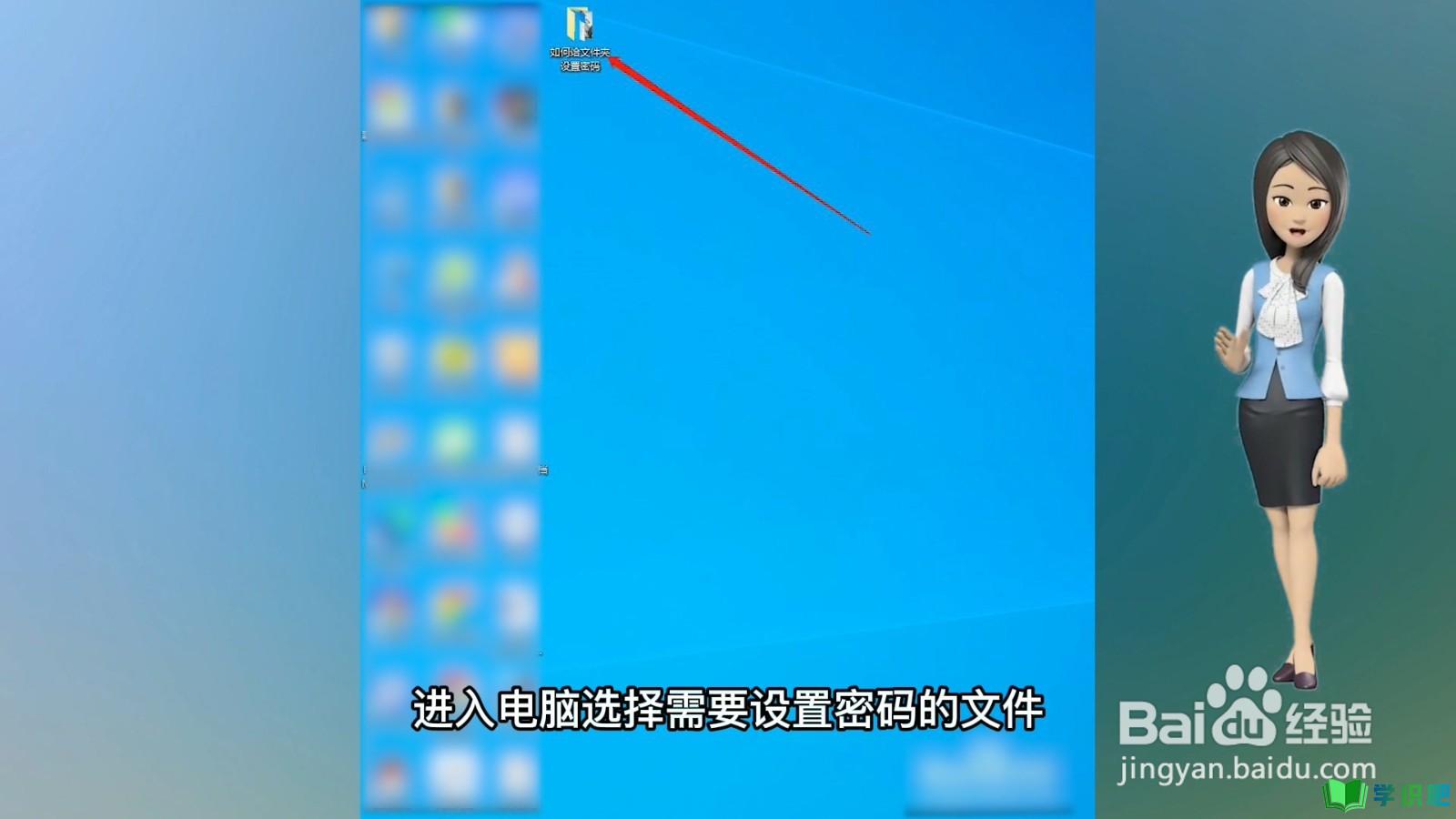
第2步
点击【添加到压缩文件】
鼠标右键该文件夹,点击选择【添加到压缩文件】。
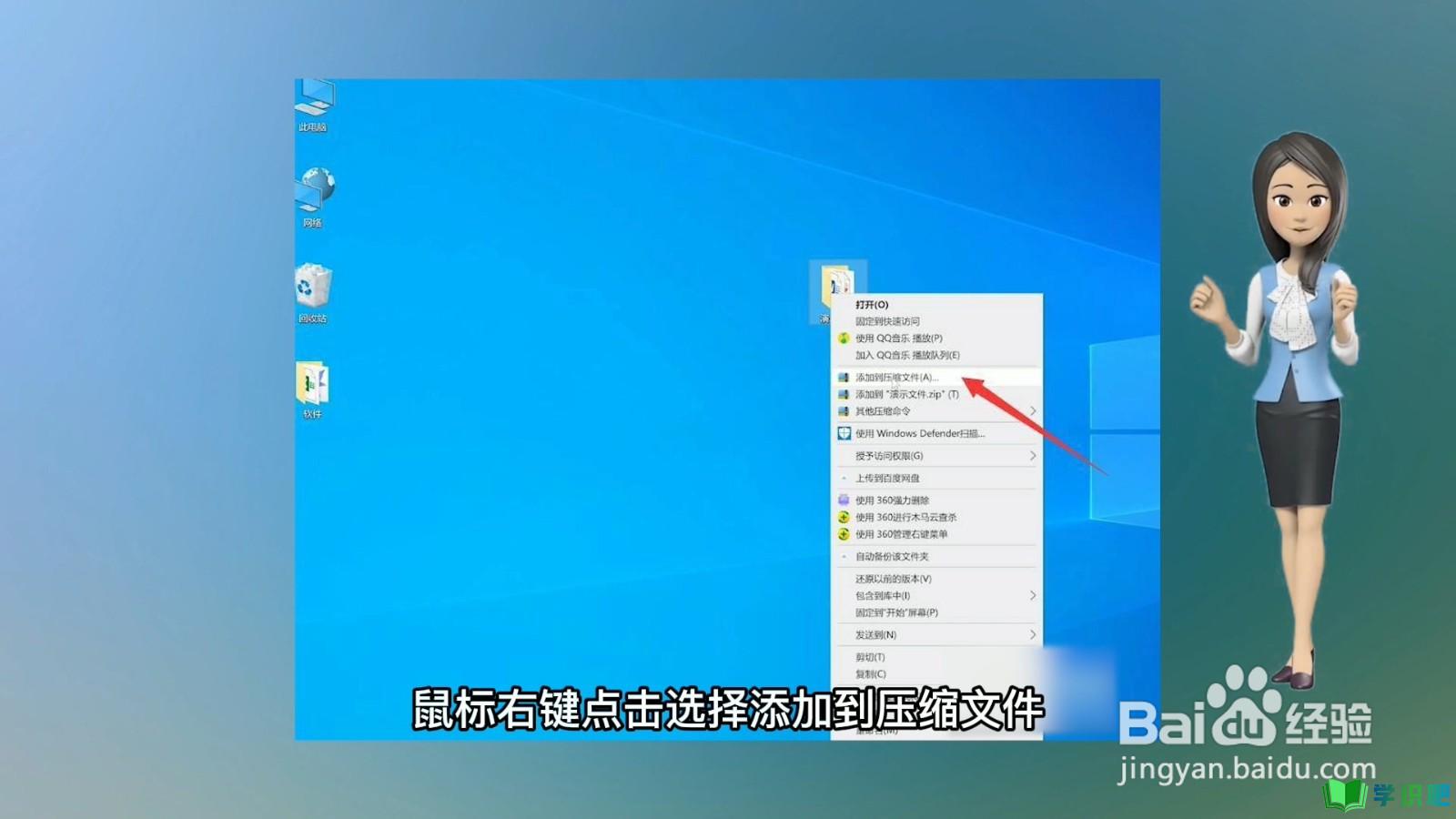
第3步
点击【添加密码】
在弹出方框中,点击选择下方的【添加密码】。
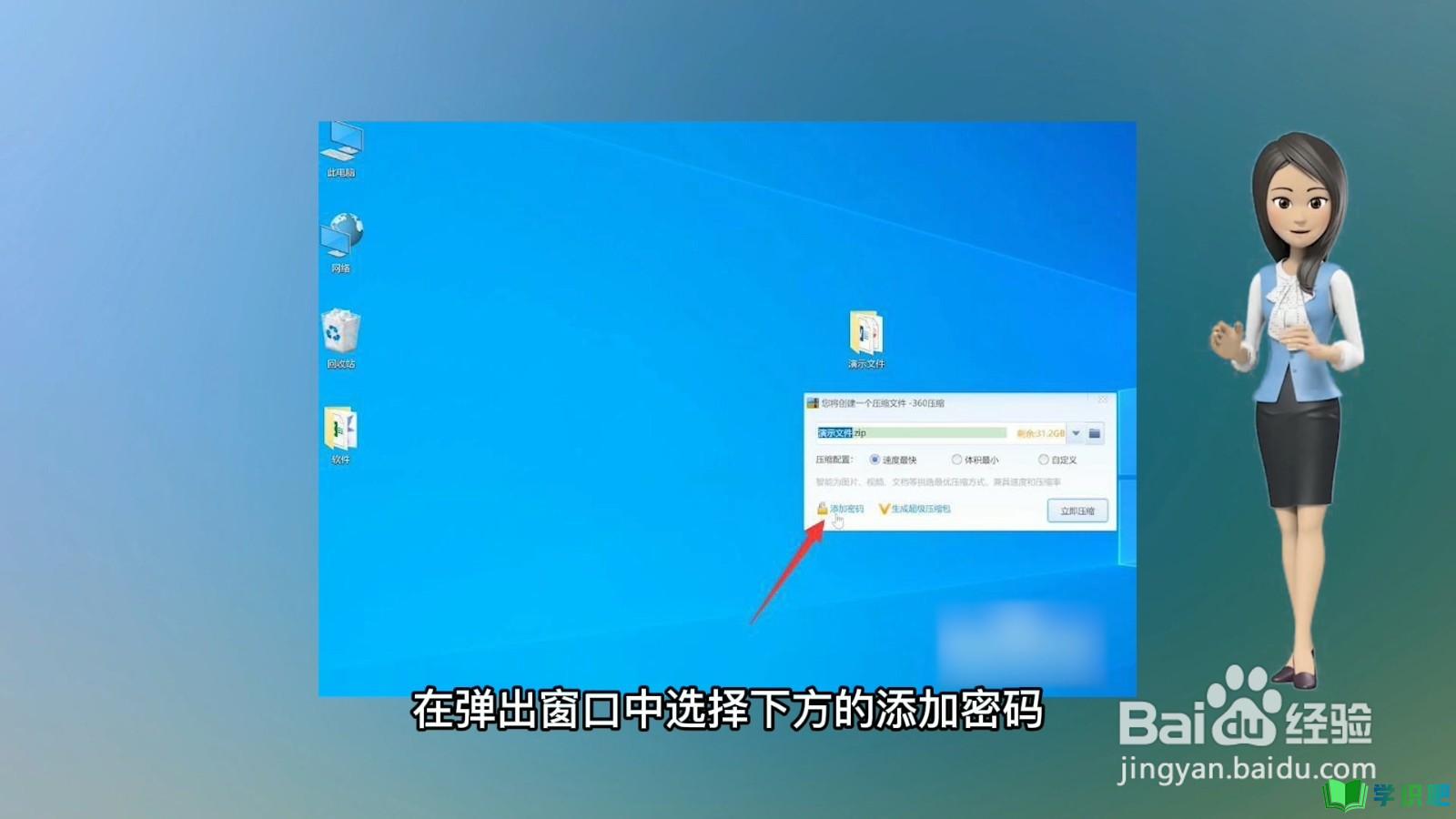
第4步
点击【确认】
在输入栏中输入密码和再次输入密码,点击【确认】。
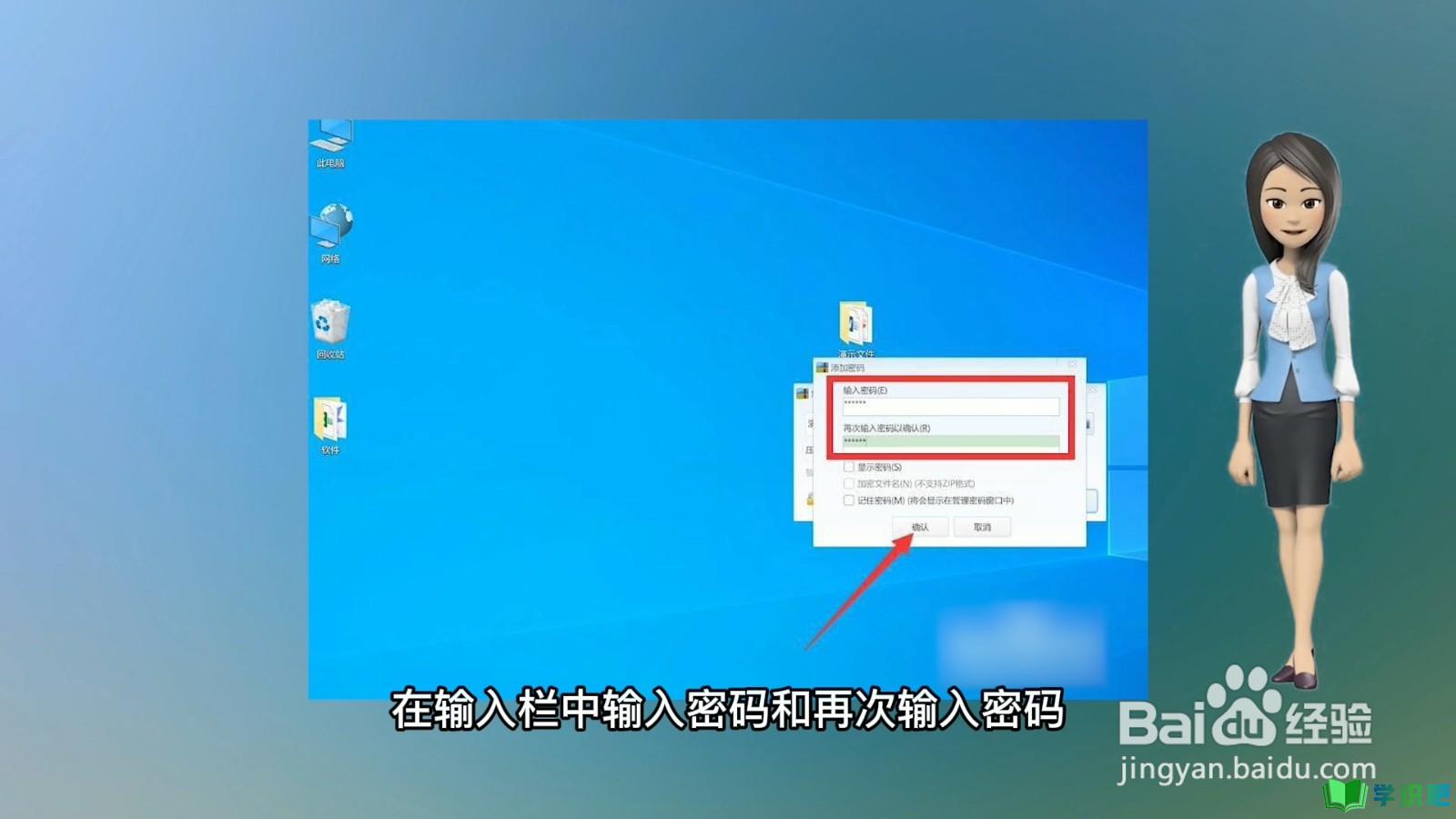
第5步
加密成功的文件夹压缩包
将原来的未加密的文件夹删除,剩下加密成功的文件夹压缩包。
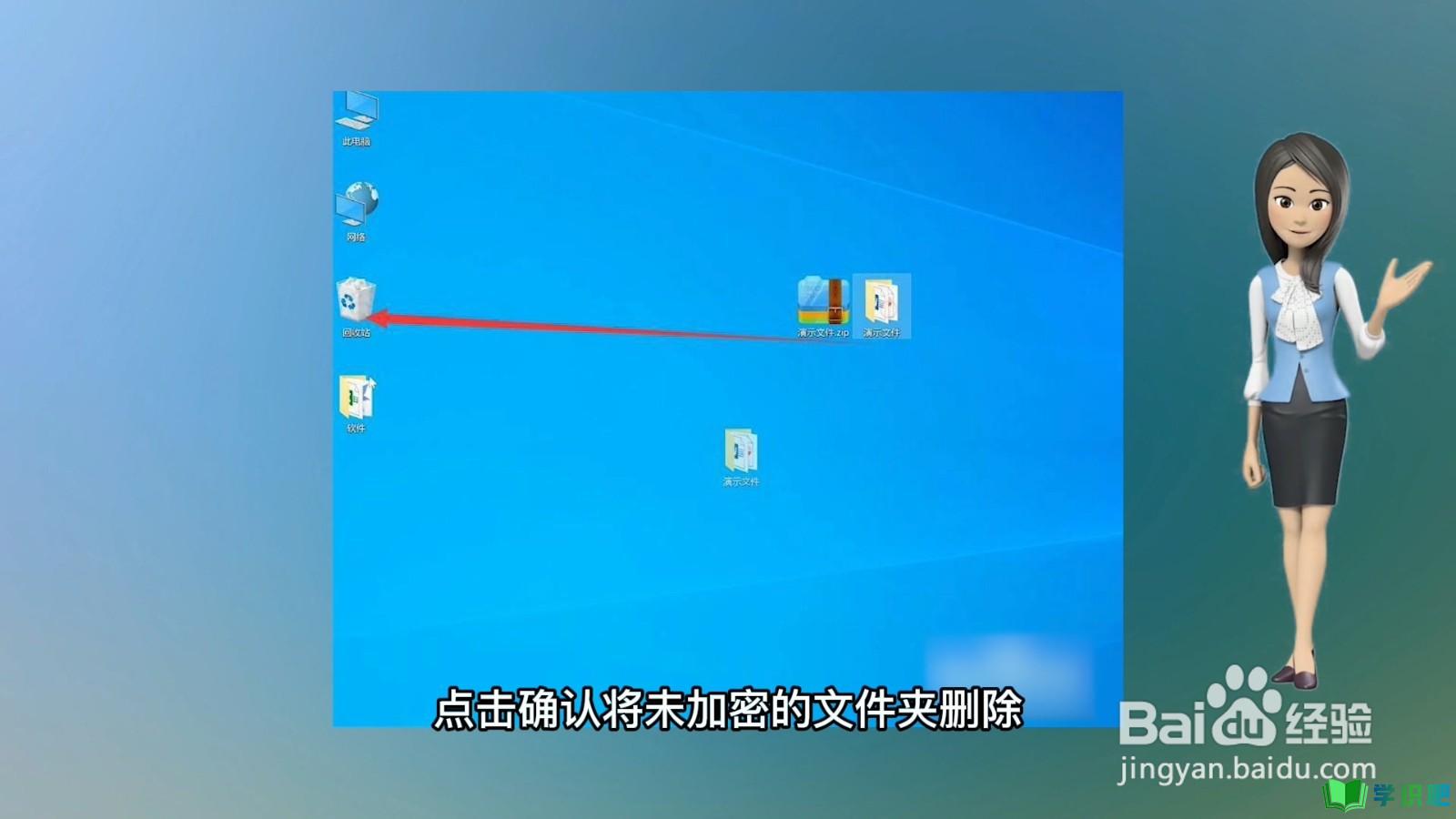
方法二
第1步
点击前往
点击前往进入,点击实用工具进入。
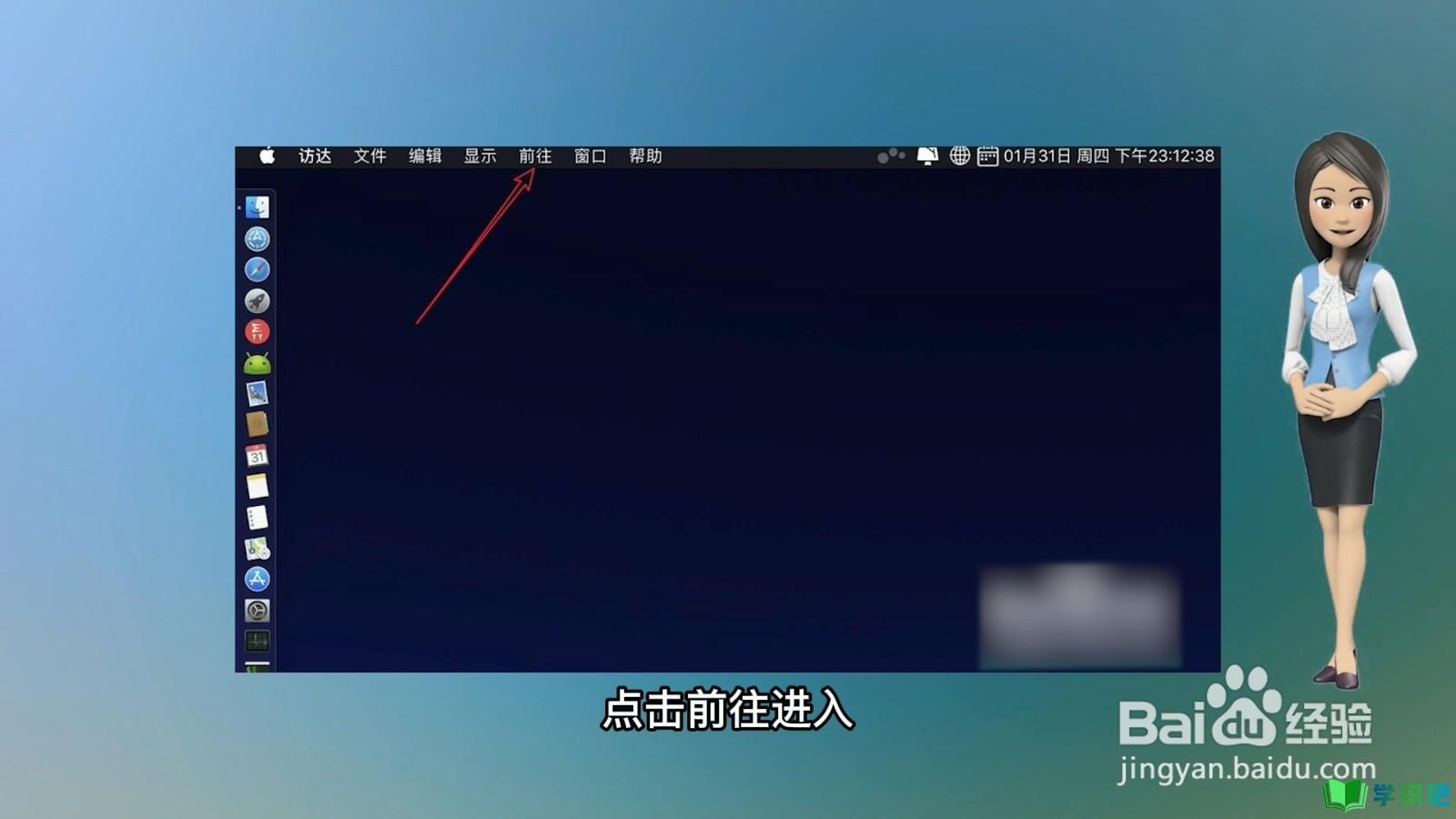
第2步
点击文件
磁盘工具点击,文件点击。
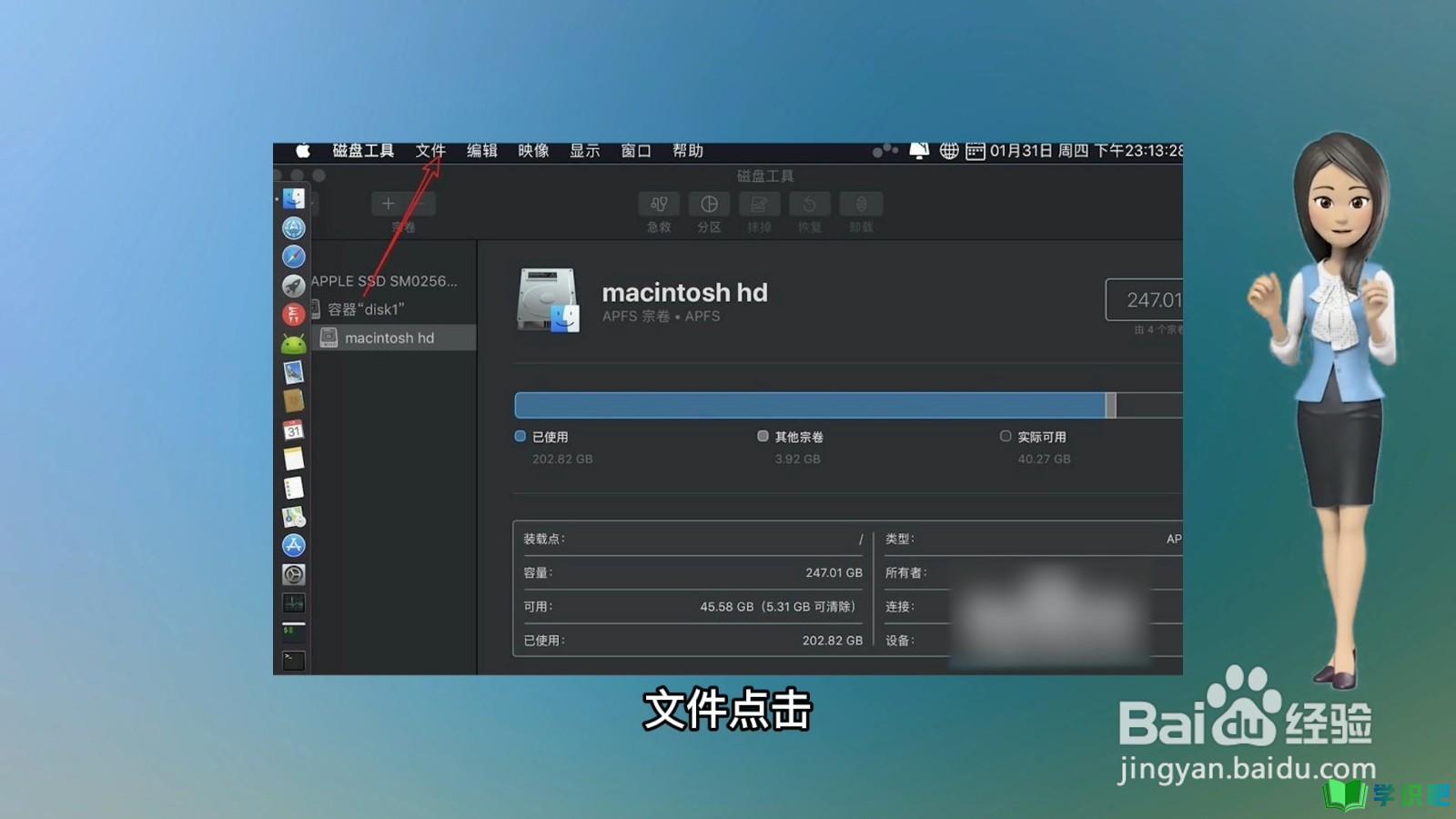
第3步
点击新建映像
点击新建映像,选择来自空白映像。
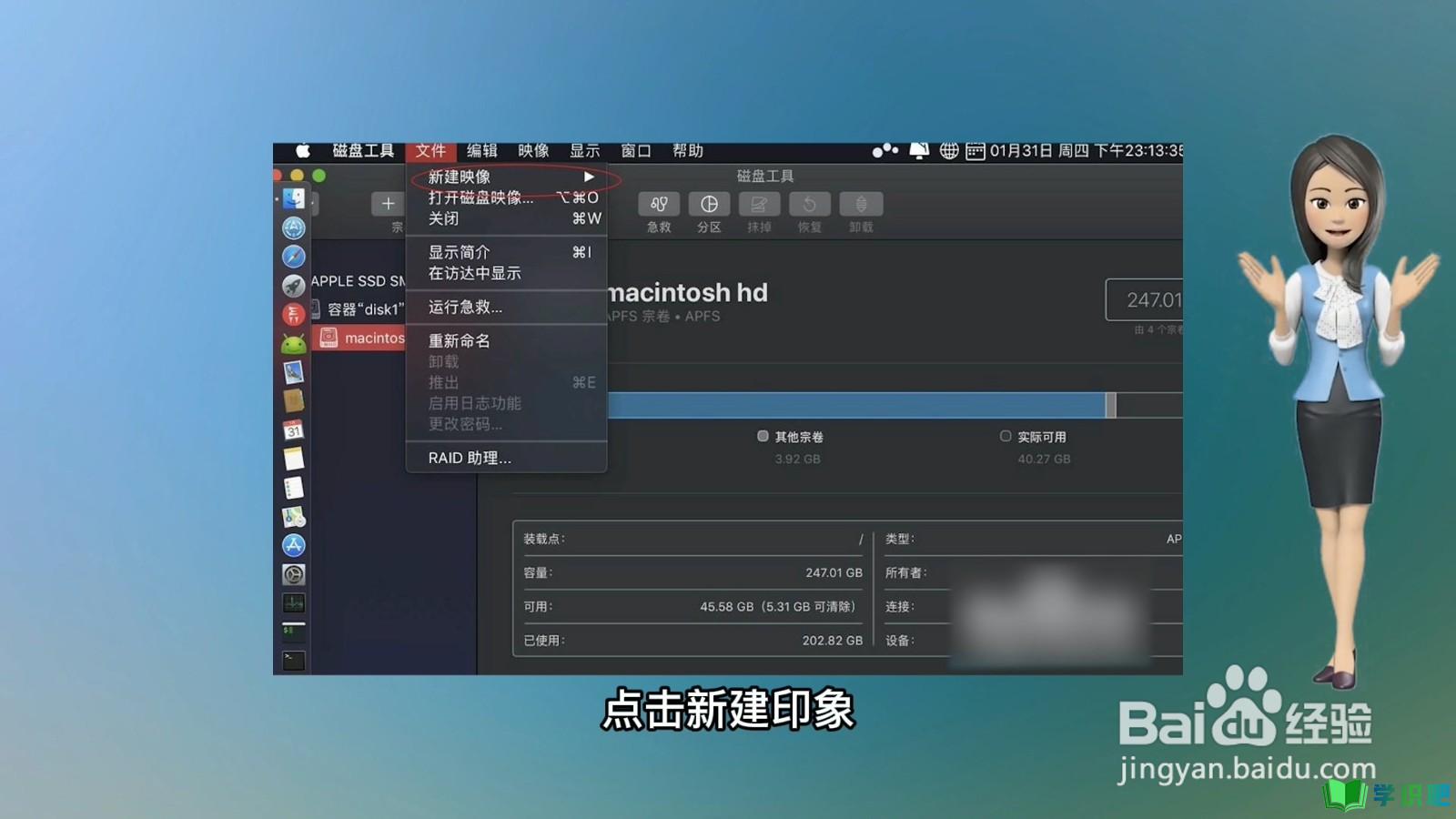
第4步
选择加密方式
然后点击加密旁的无,选择加密的位数例如128。
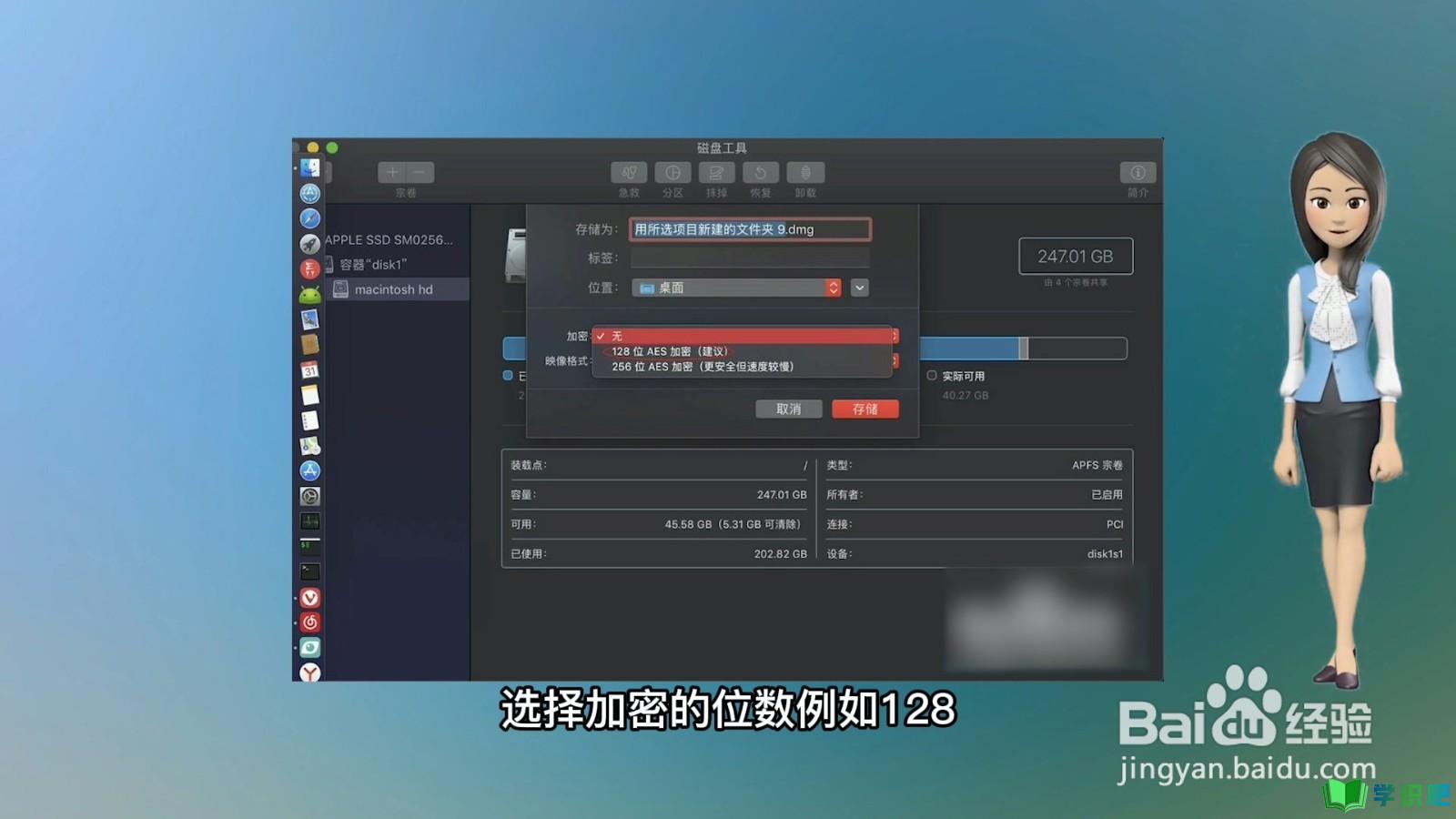
第5步
点击选取
然后输入对应的加密的密码,点击选取即可。
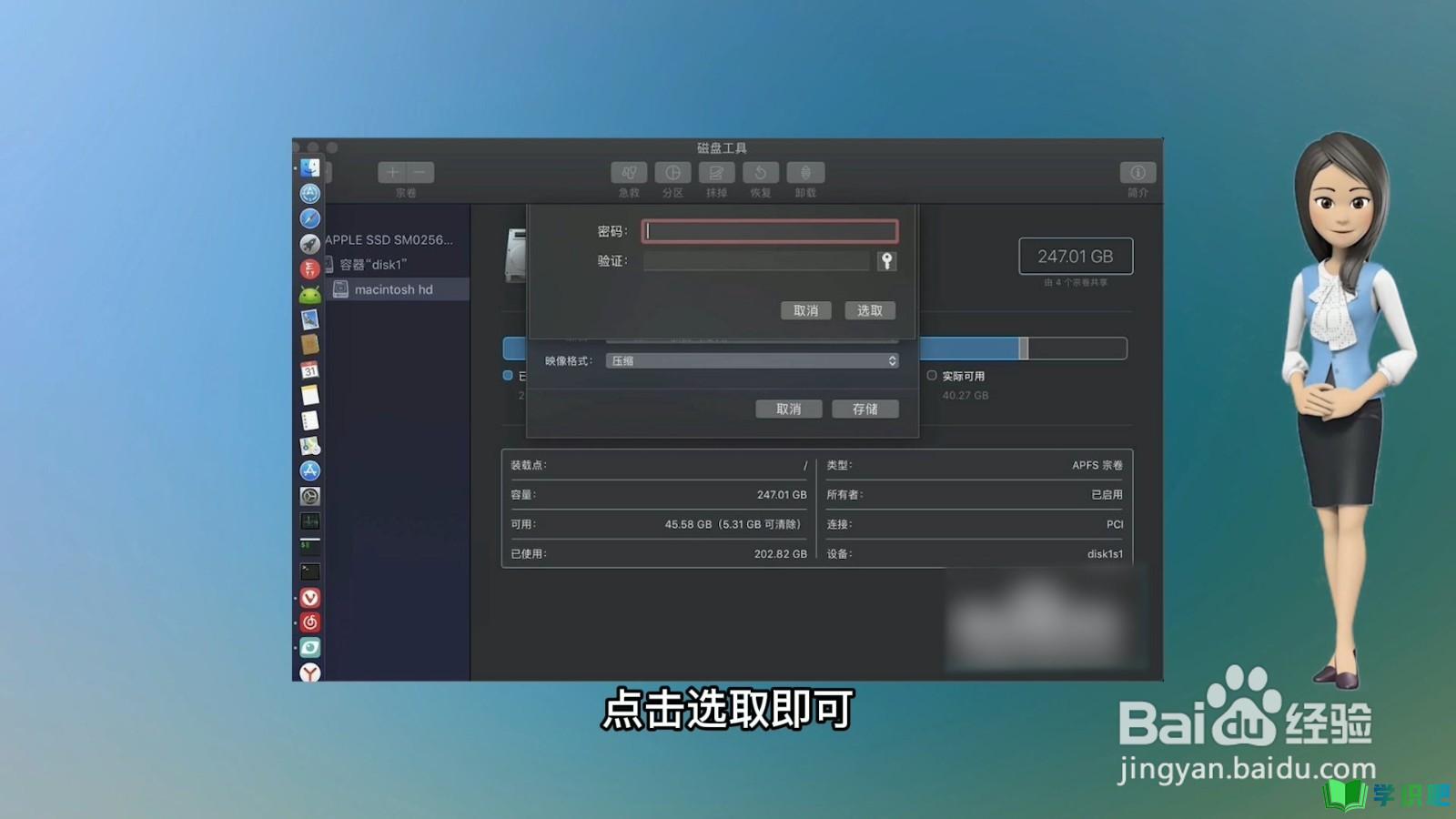
温馨提示
以上就是“如何给文件夹设置密码?”的全部内容了,小编已经全部分享给大家了,希望大家能学到新的知识!最后,小编希望以上分享的内容对大家有所帮助,如果觉得还不错就给小编点个赞吧!(⊃‿⊂)
